เคยไหมที่หลายครั้งคอมพิวเตอร์ของเราอืดจนน่าหงุดหงิด ลงวินโด้วส์ใหม่กี่ทีๆ เครื่องก็ยังไม่เร็วเหมือนคนอื่น ทั้งที่สเปคคอมก็ไม่ได้ต่างกันมาก วันนี้เรามีเคล็ดลับมาฝากกันครับ มาปลุกพลัง CPU ให้คอมแรงจี๋เหมือนใหม่ด้วยขั้นตอนง่าย ๆ กัน! การตั้งค่านี้จะช่วยให้ CPU ของเราทำงานได้เต็มประสิทธิภาพมากยิ่งขึ้นนั่นเองครับ
วิธีปรับการตั้งค่า CPU เพื่อเพิ่มประสิทธิภาพ
- เปิด Control Panel
- เราสามารถเปิด Control Panel ได้จากหน้า Desktop หรือพิมพ์ "Control Panel" ในช่องค้นหาที่ Start Menu (ปุ่ม Windows) จากนั้นกด Enter
- ปรับมุมมองเป็น Small icons
- เมื่อเข้าสู่ Control Panel ให้เรากด Tab เพื่อไปยังช่อง Search Box
- กด Tab อีก 1 ครั้ง เราจะเจอปุ่ม Category กด Spacebar เพื่อเปิดเมนูย่อย
- ใช้ลูกศรลงเพื่อหาเมนู Small icons แล้วกด Enter
- เข้าสู่ Power Options
- กดปุ่มตัวอักษร P บนคีย์บอร์ด เพื่อไปยังเมนู Power Options (เราจะพบเป็นลิงก์) เมื่อเจอแล้วกด Enter
- แก้ไขการตั้งค่าแผนพลังงาน
- เมื่อเข้าสู่ Power Options แล้ว ให้กด Tab จนกระทั่งเจอเมนู Change plan settings for the High performance plan หรือ Change plan settings for the Balanced plan (เลือกตามแผนพลังงานที่เรากำลังใช้หรือต้องการใช้อยู่) เมื่อเจอแล้วกด Enter เพื่อเข้าสู่เมนู Edit Plan Settings
- เข้าสู่ Change advanced power settings
- ในเมนู Edit Plan Settings ให้กด Enter ที่ปุ่ม Change advanced power settings (เป็นลิงก์)
- ขยายเมนู Processor power management
- กด Tab 1 ครั้ง เราจะไปอยู่ตรงมุมมองแบบ Tree View
- กดตัวอักษร P เพื่อไปยังเมนู Processor power management (จะขึ้นว่า collapsed) กดลูกศรขวาเพื่อขยายเมนู
- ปรับค่า Minimum processor state
- ใช้ลูกศรลงมายังเมนู Minimum processor state (collapsed) กดลูกศรขวาเพื่อขยายเมนู
- ใช้ลูกศรลงมายังเมนู On battery: (จะมีค่าเปอร์เซ็นต์อยู่ เช่น 5%) กดลูกศรขวา 1 ครั้ง เพื่อแก้ไขค่าเปอร์เซ็นต์
- กดปุ่ม Delete หรือ Backspace เพื่อลบข้อมูลเดิมออก จากนั้นใส่ค่าเปอร์เซ็นต์ที่ต้องการ เช่น 99% หรือ 96%
- เมื่อใส่ค่าเสร็จแล้ว ให้กดลูกศรซ้าย 3 ครั้ง เพื่อออกจากช่องแก้ไข
- ปรับค่า Plugged in
- ใช้ลูกศรลงมายังเมนู Plugged in: (จะมีค่าเปอร์เซ็นต์อยู่ เช่น 5%) กดลูกศรขวา 1 ครั้ง เพื่อแก้ไขค่าเปอร์เซ็นต์
- กดปุ่ม Delete หรือ Backspace เพื่อลบข้อมูลเดิมออก จากนั้นใส่ค่าเปอร์เซ็นต์ที่ต้องการ เช่น 99% หรือ 96%
- เมื่อใส่ค่าเสร็จแล้ว ให้กด Enter เพื่อออกจากช่องแก้ไข การตั้งค่านี้จะย้อนกลับมาที่เมนู Edit Plan Settings
- ปิดหน้าต่างการตั้งค่า
- กด Alt + F4 เพื่อปิดเมนู Edit Plan Settings เป็นอันเสร็จสิ้นการตั้งค่าทั้งหมด
เมื่อตั้งค่าตามคำแนะนำ คอมพิวเตอร์ของเราควรจะเร็วขึ้นอย่างเห็นได้ชัด โดยวิธีนี้ใช้งานได้กับทั้งคนตาดีและตาบอดเลยนะครับ ยังไงแล้วลองนำไปใช้กันดูครับผม
- รวบรวมและเรียบเรียง โดย ช่างป๊อกไอที และ google gemini
- ปรับแต่งสำนวนเพิ่มเติมโดยกองบรรณาธิการ Blind Living
ผู้อ่านสามารถสนับสนุนเว็บไซต์ โดยการอุดหนุนนิยายบนเว็บไซต์ เขียนกันดอทคอม เว็บไซต์อ่านนิยายที่คนตาบอดเป็นเจ้าของ และอยากให้สังคมการอ่านเป็นของคนทุกกลุ่ม ไม่ว่าตาดีหรือตาบอด
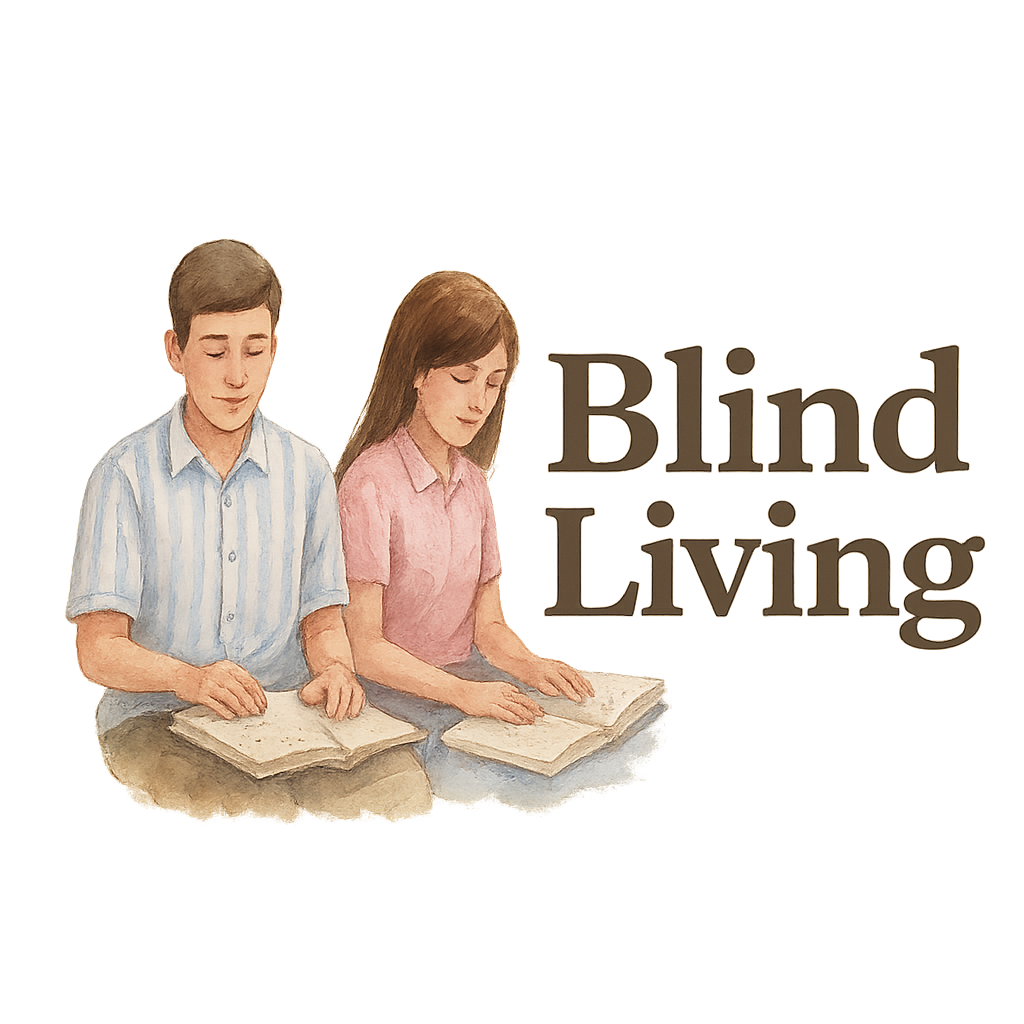


แสดงความคิดเห็น